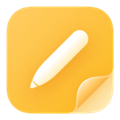
荣耀备忘录官方版 安卓版v13.3.0.480
应用介绍
荣耀备忘录app官方版是一款荣耀手机原装备忘录软件,与华为备忘录功能相同,为用户提供便捷的备忘录管理服务。无论是记录灵感、待办事项,还是以图片、语音转文本、手写、富文本等形式创建备忘录内容,荣耀备忘录都能帮助用户事务分类和管理,让工作生活更有序。
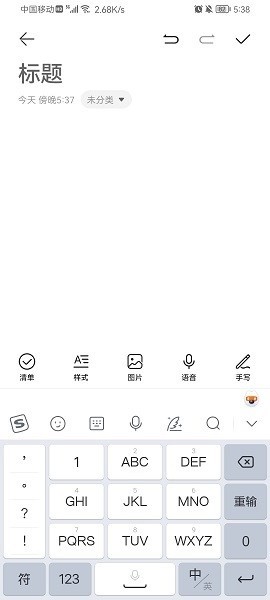
软件简介
荣耀备忘录app官方版支持多种实用功能,包括删除备忘录、打印备忘录、设置备忘录密码、分类整理备忘录、同步备忘录和分享备忘录。用户可根据需求轻松删除或打印备忘录,设置密码保护隐私信息,方便分类整理备忘录内容,并通过云同步和分享功能与他人共享重要信息。
软件特色
1、提醒:为备忘录添加时间提醒,定时提醒用户不要忘记重要事项。
2、多彩备忘录:为备忘录设置颜色分类,便于管理和识别重要信息。
3、云同步:备份至云端服务器,随时同步信息,确保数据安全。
软件内容
1.丰富的注释输入:添加丰富的注释-列表、标题、引号等
2.在应用程序中使用相机快速将照片添加到备忘录中。
3.锁钞:使用pin码锁钞,指纹识别
4.标签:在笔记中添加标签并轻松定位
5.添加了文本多元素标题
6.可选云同步:根据您的情况同步笔记和备份导入和导出
7.人工智能:语音智能识别:文章中激动人心的时刻记忆
8.网格选择列表选择布局

软件优势
1.生活中每一个重要的日子,以及你自己的情绪,其实都可以在这里追踪。
2.支持在录制过程中添加图片和视频,使您的录制更加有趣。它也可以更方便地查看。
3.所有录制的内容只能保存到云端,避免了数据丢失和不必要的麻烦。
4.通过记录和理解自己的待办事项列表,可以更好地完成各种任务。
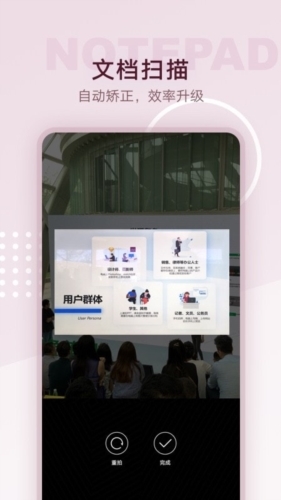
使用说明
1、删除备忘录
通过以下任一方式删除备忘录:
在全部笔记或全部待办列表界面,向左滑动一条记录,点击垃圾箱删除。
长按要删除的笔记或待办,勾选或者沿着勾选框滑动选择多条待删除的记录,点击垃圾箱。
如果想恢复误删的备忘录,点击全部笔记或全部待办,在最近删除文件夹中选择想要保留的记录,点击恢复按钮。
2、打印备忘录
在全部笔记列表界面,打开想要打印的笔记。
点击打印 ,按照屏幕提示选择打印机和打印参数开始打印。
3、设置备忘录密码
锁定备忘录应用:进入设置 > 安全 > 应用锁 ,按照屏幕提示,输入锁屏密码或自定义应用锁密码,开启备忘录旁的开关。
锁定单条笔记:在笔记列表界面,打开要锁定的笔记,点击 > 添加笔记锁 ,按照屏幕提示完成锁定。如果要解锁笔记,点击 > 移除笔记锁 。
若您的设备支持指纹、人脸且已录入,可进入备忘录 > > 设置 > 笔记锁,开启关联指纹解锁和关联人脸解锁开关,便可快速认证解锁。
4、分类整理备忘录
将备忘录按照不同类别整理到不同的文件夹中。您可添加不同的颜色标签来区分类别,使分类更清晰。
通过以下任一方式整理备忘录:
在全部笔记列表界面,向左滑动一条记录,选择置顶或标星笔记。
在全部笔记或全部待办列表界面,向左滑动一条记录,选择您要的标签进行归类。
长按待整理的笔记或待办,勾选或者沿着勾选框滑动选择多条待分类的记录,点击进行分类。
5、同步备忘录
在Exchang邮件列表中下拉刷新,即可同步该帐号中的便签和任务数据到备忘录,生成相对应的笔记和待办。
备忘录中会自动生成该Exchange帐号命名的文件夹,便于管理。
6、分享备忘录
您可以通过多种方式分享备忘录:
分享单个笔记或待办:在全部笔记或全部待办列表界面,打开要分享的记录,点击分享标志,按照提示完成分享。
笔记可以通过分享为图片、分享为文本、导出为文档或分享至其他设备等多种方式进行分享。
导出为文档时需注意以下事项:
如果您的设备已安装wps,则除了可以导出TXT或HTML格式外,还可通过调用WPS导出PDF、DOC等更多格式,且用户可自定义保存路径。
如果您的设备未安装WPS,纯手绘涂鸦或纯语音类型的笔记不支持导出为文档,其他类型笔记只能导出TXT或HTML格式文档,您可打开文件管理,搜索Documents并进入,然后点击Notepad查看已保存的笔记。
分享多个笔记:在全部笔记列表界面,长按待分享的笔记,勾选多条待分享的笔记,点击分享标志,按照提示完成分享。
软件总结
荣耀备忘录app是一款实用便捷的备忘录工具,提供丰富的功能和操作方式,如多彩备忘录、云同步等,让用户轻松管理事务和重要信息。通过提供详细的指南和操作说明,用户可以更好地利用这款应用程序,提升工作效率和生活品质。

















































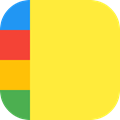


网友评论